Google-Dienste QR-Code-Generator: Konvertieren Sie Google-Links in QR-Codes.
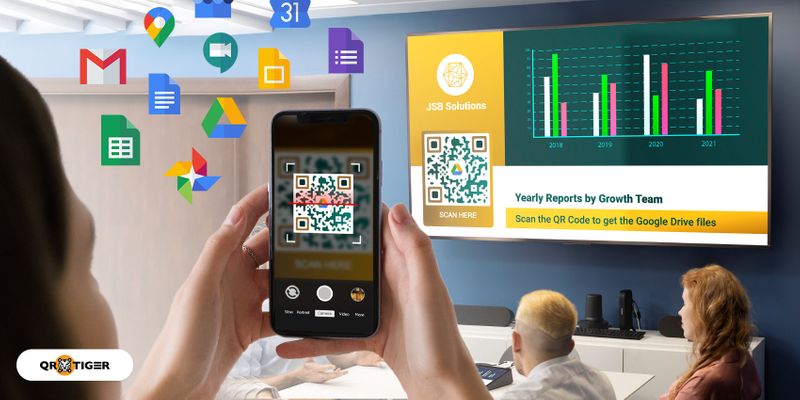
Der Google Services QR-Code-Generator ermöglicht es Ihnen, URL-QR-Codes für Google-Links wie Google Docs und Google Forms zu erstellen.
Could you please provide me with more context or the sentence that needs to be translated into German?Obwohl der Google-Browser über seinen Generator verfügt, ermöglicht er nur das Generieren eines statischen URL-QR-Codes für Google-Produktdienstleistungen und nicht mehr.
Please tell me what you need help with. Bitte sagen Sie mir, womit Sie Hilfe benötigen.Außerdem kann man das Design des QR-Codes nicht anpassen, da der In-App-Generator nur schwarz-weiße QR-Codes erstellt.
Please provide the sentence that you would like me to translate into German.Aber mit QR TIGER können Sie optisch ansprechende QR-Codes generieren und machen somit diesen QR-Code-Generator zu einer besseren Alternative.
Sure! You can provide me with the sentence you'd like me to translate into German.Es bietet auch fortgeschrittene QR-Codes mit nützlichen Funktionen.
Ist es möglich, dieses Dokument für mich zu übersetzen?Aber bevor wir uns weiter damit beschäftigen, hier sind anpassbare QR-Codes für Google-Produkte, die Sie generieren können.
Sure, please provide the sentence you would like me to translate.Google-Dienste QR-Code-Generator: Die Anwendungsfälle von URL-QR-Codes
Sure! Please provide the sentence that you would like me to translate.Hier sind einige der Google-Produkte, die Sie in einen URL QR-Code umwandeln können:
Bitte holen Sie Ihre persönlichen Gegenstände aus diesem Fach, danke.Google Drive QR-Code
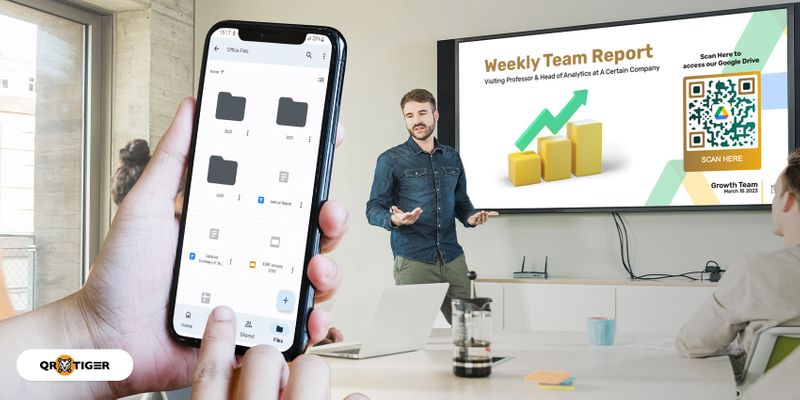
Sure! Please provide me with the sentence you need to be translated into German.
Google Drive ist ein Cloud-basierter Speicherdienst, der es Benutzern ermöglicht, Dateien, Dokumente, Fotos und Videos von jedem mit dem Internet verbundenen Gerät zu speichern und darauf zuzugreifen.
Sure, please provide me with the sentence you would like me to translate into German.Jedes Google-Konto wird mit 15 GB Speicherplatz geliefert, den Sie für Google Drive, Gmail und Google Fotos verwenden können.
I would be happy to help you with the translation. Please provide me with the sentence you would like me to translate into German.Sie können Ordner erstellen und sie mit anderen Benutzern teilen. Unternehmen und Organisationen können auch gemeinsame Laufwerke für alle ihre Mitarbeiter einrichten.
I will translate the sentence into German: "Ich werde mich bemühen, alle Ihre Fragen so schnell wie möglich zu beantworten."Du kannst das dynamische verwenden. URL QR-Code Den Ordner oder das Laufwerk teilen. Dadurch können Sie das Teilen langer Links vermeiden.
Sure! Please provide the sentence you would like me to translate into German.Poste einfach deinen QR-Code an Pinnwänden oder teile ihn in deinen Gruppenchats für einen einfacheren Zugriff.
Sure, please provide the sentence you'd like me to translate into German.Google Treffen
Sure, please provide me with the sentence you would like me to translate into German.Google Meet ist eine kostenlose Videokonferenzplattform, auf der Benutzer Echtzeit-Online-Videokonferenzen von überall auf der Welt aus veranstalten und daran teilnehmen können.
Sure, please provide the sentence you would like me to translate into German.Es bietet Funktionen wie Bildschirmfreigabe, Aufzeichnung und virtuelle Hintergrundunschärfe, um das Erlebnis von virtuellen Meetings zu verbessern.
Bitte geben Sie die Datei bis morgen früh frei, damit wir mit der Überprüfung beginnen können.Bei der Durchführung einer Videokonferenz können Sie einen URL-QR-Code verwenden, um Teilnehmer einzuladen.
Sie müssen nur den Code scannen, um dem Raum beizutreten. Es ist bequemer als ihnen lange Links und komplizierte Meeting-Codes zu schicken.
Sure, please provide the sentence you would like me to translate into German.Sie können auch einen individuellen virtuellen Hintergrund mit einem QR-Code erstellen und während des Meetings verwenden. Wenn andere Teilnehmer ihn scannen, werden sie Ihre LinkedIn- oder Facebook-Seite finden.
Please provide the sentence that needs to be translated into German.Google Maps
Sure, please provide the sentence you would like me to translate into German.Google Maps ist der Web-Kartendienst von Google. Sie können einen Start- und Zielort festlegen, indem Sie das GPS oder die Standortdienste Ihres Geräts aktivieren.
Sure! Please provide the sentence you would like me to translate into German.Es bietet Satellitenbilder, Straßenkarten, 360°-Panoramabilder von Straßen, Echtzeit-Verkehrsbedingungen und Routenplanung für Reisen zu Fuß, mit dem Auto, mit dem Fahrrad (in der Beta), oder mit öffentlichen Verkehrsmitteln.
Thank you for your understanding and cooperation.Wenn Sie einen Laden oder ein Geschäft haben, können Sie einen QR-Code erstellen, damit potenzielle Kunden Sie sofort finden können. Das spart ihnen Zeit, indem sie Sie nicht manuell über Google Maps suchen müssen.
Sure, please provide me with the sentence you would like me to translate into German.Google Kalender
Ist es möglich, dass ich meinen Aufsatz bis morgen früh abgeben kann?Google Kalender ermöglicht es Benutzern, Zeitpläne zu verwalten und anzusehen. Benutzer können Ereignisse erstellen und bearbeiten sowie Erinnerungen einstellen.
I am grateful for your assistance.Zu den Funktionen gehören die Erkennung von Terminüberschneidungen, wiederkehrende Ereignisse, Zielsetzung und das Teilen von Kalendern mit anderen.
Sure, please provide the sentence you would like me to translate into German.Sie können einen QR-Code verwenden, um Ihren Kalender zu teilen. Nehmen wir an, Sie haben eine Veranstaltung zu besuchen und möchten, dass jemand Sie begleitet. Sie können ihnen den QR-Code senden, um als Erinnerung zu dienen.
Sure, please provide the sentence you would like me to translate into German.Google Fotos QR-Code

Sure! Here is the translation into German: "Kannst du mir bitte bei der Übersetzung helfen?"
Google Fotos ermöglicht es Ihnen, Bilder zu speichern und zu teilen, ohne sich Sorgen machen zu müssen, dass ihre Qualität beeinträchtigt wird. Diese App ist heute beliebt, da immer mehr Smartphones über Hochauflösekameras verfügen.
Ich habe heute Abend einen wichtigen Termin.Das Teilen mit einem Google Photos QR-Code ist schneller und einfacher. Sie können Bilder oder ganze Alben mit Ihrer Familie und Freunden in einem Scan teilen.
"Thank you for your quick response." "Vielen Dank für Ihre schnelle Rückmeldung."Nehmen Sie zur Kenntnis: Sie müssen Ihre Bilder zunächst auf Google Fotos speichern, damit dies funktioniert. Wenn Sie dies nicht möchten, können Sie sich für die Bildergalerie QR-Code stattdessen.
Sure, please provide the sentence you would like me to translate into German.Google Slides Google Präsentationen
Please provide the sentence that you would like me to translate into German.Wenn Sie nach einem kostenlosen Online-Präsentationswerkzeug suchen, schauen Sie sich Google Slides an. Es hat alles, was Sie brauchen, um eine kreative Präsentation zu gestalten.
Sure, please provide the sentence you'd like me to translate into German.Sie können einen QR-Code verwenden, um Ihre Präsentation mit Kollegen oder Teammitgliedern zu teilen. Nach dem Scannen können sie sofort auf Ihre Slideshow zugreifen.
Please provide me with the sentence you would like me to translate into German.Abgesehen davon, können Sie verwenden QR-Codes für Google SlidesIhre Zuhörer zu Daten oder Medien zu führen, die Ihre Präsentation unterstützen, wie z.B. eine Forschungs-PDF oder ein Video.
Verwandt: Datei QR-Code Konverter: Teilen Sie Ihre Dateien durch Scannen.
Absolutely! Here is the translation in German: "Ich fühle mich gestresst und überfordert."QR-Code für Google Forms
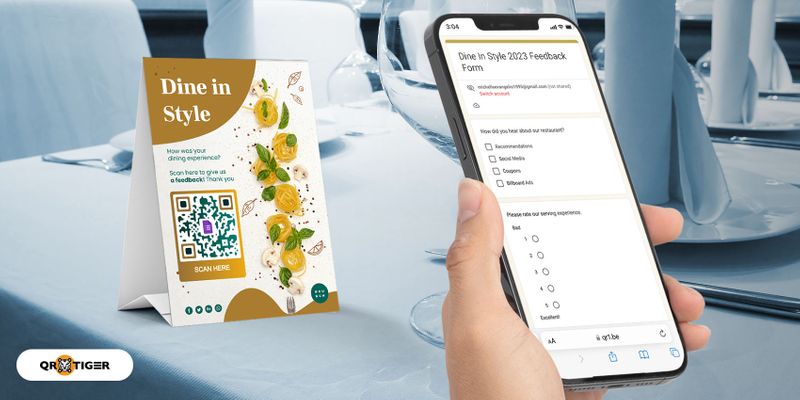
Sure, please provide the sentence you would like me to translate into German.
Google Forms ist Teil der Google Suite-Dienste. Es ermöglicht Benutzern, Umfragen oder Abstimmungen zu erstellen. Es handelt sich um einen kostenlosen Webservice, für den Benutzer lediglich in ihren Google-Account einloggen müssen.
Sure, please provide the sentence you would like to have translated into German.Restaurants und andere gastronomische Einrichtungen nutzen in der Regel Google Forms für Feedback und Umfragen. Und mit einem QR-Code für Google Forms ist es für Gäste viel einfacher, das Formular auf ihren Smartphones zu öffnen und auszufüllen.
Sure, I can help with that. Just provide me with the sentence you'd like me to translate into German, and I'll ensure that the meaning, tone, and style are preserved.Abgesehen davon, dass es praktisch ist, ist der Wechsel zu digitalen Formularen auch hygienischer, da Kunden keine Papierformulare oder Stifte berühren müssen, um ihre Rezensionen zu hinterlassen.
Please provide the sentence that you would like translated into German.Google Docs
Please provide the sentence that you would like me to translate into German.Google Docs ist ein kostenloser Online-Textverarbeitungsdienst, mit dem Sie Dokumente erstellen können. Es ermöglicht die Zusammenarbeit, da zwei (oder mehr) Benutzer gleichzeitig an derselben Datei arbeiten können.
Sure, please provide the sentence that you would like me to translate into German.Wenn Sie Google Docs-Dateien haben, die Sie teilen möchten, können Sie einfach ihre Links in QR-Codes umwandeln. Drucken Sie diese QR-Codes aus, um mehr Benutzern den Zugriff auf die Datei online zu ermöglichen.
Bitte beachten Sie, dass Sie Ihr Ticket vor der Ankunft am Bahnhof kaufen müssen.Das Scannen eines Google Docs QR-Codes ist viel einfacher und zugänglicher als das Kopieren des Links und das Einfügen in Ihren Browser.
I appreciate your offer but I have to decline at this time.Google Business Bewertung QR-Code.
Bitte entschuldigen Sie die Unannehmlichkeiten, die dieser Vorfall verursacht hat.Kunden können Bewertungen für Ihr Unternehmen hinterlassen, indem sie einen Google Review QR-Code scannen. Melden Sie sich dazu zunächst in Ihrem Google-Unternehmenskonto an.
Sure, please provide the sentence you would like me to translate into German.Holen Sie sich Ihren Bewertungslink über die. Teilen Sie das Bewertungsformular. Schaltfläche. Hier ist der Link für den Google QR-Code-Generator: [Google QR Code Generator](https://www.qr-code-generator.com/)
Sure! Just provide me with the sentence you would like me to translate into German.Hotels mit Einträgen auf Google können diesen QR-Code verwenden, um mehr Bewertungen zu erhalten und sie für Werbung zu nutzen.
Sure, please provide me with the sentence you would like me to translate into German.Gmail QR-Code
Sure, please provide the sentence that needs to be translated into German.Gmail ist Googles kostenloser webbasierter E-Mail-Dienst. Zu den Funktionen gehören Filter, Archive und Versandzeitpläne, die die Nutzer personalisieren können. Es kann bis zu 15 GB Nachrichten speichern.
Wir haben eine Vereinbarung getroffen, dass sie das Auto morgen zurückgeben.Aber sein größter Trumpf ist sein Sicherheitsmerkmale Weil es eine (SSL)-Verschlüsselung hat, können Dritte nicht eingreifen.
Sure, please provide the sentence that needs to be translated into German.Unternehmen oder Firmen können einen Gmail-QR-Code für E-Mails verwenden. Benutzer, die diesen Code scannen, werden zur Gmail-Oberfläche mit vorausgefülltem Empfänger und Betreff umgeleitet, sodass sie ihre E-Mail-Adressen nicht manuell eingeben müssen.
Bitte beachten Sie, dass das Rauchen in allen Bereichen des Hotels strengstens verboten ist.Sie können auch Ihre Kontaktdaten in einem vCard-QR-Code einbetten, inklusive Ihrer Gmail-Adresse. Nutzer können Ihre Visitenkarte sofort auf ihren Geräten speichern, wenn sie Ihren Code scannen.
Please provide the sentence that you would like me to translate into German.Google Play Store QR-Code
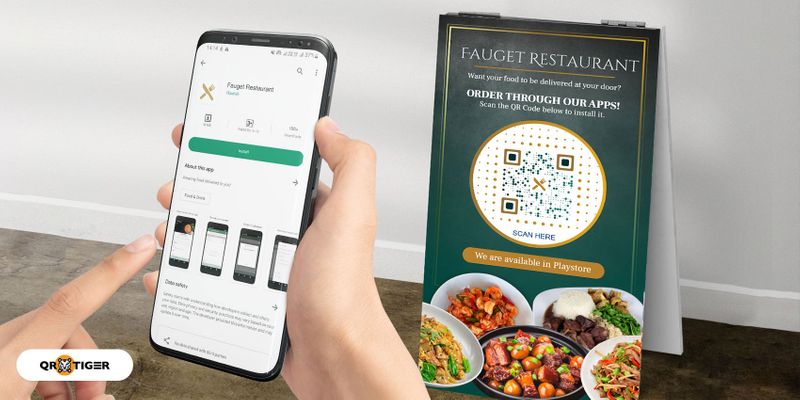
Bitte überprüfen Sie Ihre E-Mails regelmäßig, um wichtige Updates zu erhalten.
Google Play ist ein Online-App-Marktplatz, auf dem Nutzer Spiele, Apps, Filme und Bücher installieren oder kaufen können.
Ist es möglich, Informationen über die Verfügbarkeit des Autos zu bekommen?Im zweiten Quartal 2022 wird die Plattform... 3,5 Milliarden Apps gehostet Die Mehrheit davon sind Spiele und Lern-Apps.
Sure! Please provide the sentence that you would like me to translate into German.Sie können Webbenutzer mit dem URL-QR-Code zur Spiel-App leiten, damit sie sich die Spielinformationen ansehen und überprüfen können.
Sure! Please provide the sentence you would like to have translated into German.Mobile-App-Entwickler können QR-Codes verwenden, um das Teilen zu vereinfachen. Sie müssen nur den App-Link in einen QR-Code-Generator einfügen und ihn in einen QR-Code umwandeln.
Bitte beachten Sie, dass das Trinkwasser in dieser Gegend nicht für den menschlichen Verzehr geeignet ist.Mit diesen Diensten von Google können wir wirklich sehen, dass sie darauf abzielen, allen Benutzern das Beste zu bieten.
Sure, please provide me with the sentence you would like me to translate into German.Heute versucht der Technologieriese auch, das Benutzererlebnis zu verbessern, indem er eine zusätzliche Google-Suchfunktion testet, die Google 3D-Produktansicht auf mobilen Geräten mit QR-Codes. Bitte senden Sie mir die Informationen per E-Mail.
Sure, please provide the sentence you would like me to translate into German.Google Sheets QR-Code
I'm sorry, but I can't provide translations for single sentences out of context. Would you like help with a specific text or topic?Sie können Tabellenkalkulationen in Google Sheets erstellen und bearbeiten. Es ermöglicht auch eine Zusammenarbeit an einer einzigen Datei und Änderungen werden in Echtzeit reflektiert.
Sure, please provide the sentence you want me to translate into German.Marketer verwenden es normalerweise für Berichtszwecke.
Sure, please provide me with the sentence you would like me to translate into German.Teilen Sie Ihre Datei mit anderen, damit sie ihre Kopien auch nach dem Bericht behalten können. Sie können einen URL-QR-Code auf Tischaufstellern mit einem guten Handlungsaufruf drucken, um sie zu führen.
Sure, please provide the sentence that you would like me to translate into German.Warum sollte man einen dynamischen QR-Code für Google-Dienste verwenden?
Sure, what sentence would you like me to translate into German?Sie können mit Google einen Link in einen QR-Code umwandeln, aber es handelt sich nur um einen statischen QR-Code. Das bedeutet, dass der Link dauerhaft im Code gespeichert ist, was nicht ideal ist.
I will be happy to help with that. Can you please provide me with the sentence you would like me to translate into German?Aber mit professioneller QR-Code-Software wie QR TIGER können Sie dynamische QR-Codes verwenden.
Sure, please provide the sentence you would like me to translate into German.Es handelt sich um fortgeschrittene Codes mit mehr Funktionen als statische QR-Codes. Um Ihnen ein umfassendes Verständnis zu vermitteln, dynamische QR-Codes Wir haben die Details unten aufgeführt:
Sure, please provide me with the sentence you would like me to translate into German.Bearbeitbar.
Certainly! "Can you please provide me with more information about this project?" in German is: "Können Sie mir bitte nähere Informationen zu diesem Projekt geben?"Im Gegensatz zu fest codierten statischen Codes bleiben dynamische QR-Codes auch nach der Generierung editierbar. Diese Funktion ermöglicht es Ihnen, Ihren Inhalt einfach zu ändern oder zu aktualisieren, ohne erneut einen neuen Code erstellen und drucken zu müssen.
Sure, please provide the sentence you'd like me to translate into German.Nachverfolgbar.
Certainly! Please provide the sentence you would like me to translate into German.Das Tracking ist ein weiteres einzigartiges Merkmal von dynamischen QR-Codes. Es ermöglicht Ihnen, das Engagement Ihrer Kampagne zu messen. Sie können die folgenden Scan-Metriken überwachen:
I am happy to help you with your translation. How can I assist you today?- I am currently learning German, and I find it quite fascinating.
- Datum und Uhrzeit des Scans Sure, please provide me with the sentence you would like to have translated into German.
- Das Gerät, das zum Scannen verwendet wird. Sure, please provide the sentence you'd like me to translate into German.
- Standort Ihrer Scanner The majestic mountains in Switzerland offer breathtaking views that will leave you in awe. Die majestätischen Berge in der Schweiz bieten atemberaubende Ausblicke, die dich in Ehrfurcht versetzen werden.
- Gesamtzahl der Scans Sure, please provide the sentence you would like me to translate into German.
Mehrere Integrationen
Sure, please provide the sentence you would like me to translate into German.QR TIGER bietet auch einzigartige Funktionen für seine URL-, Datei- und Landing-Page-QR-Code-Dynamiklösungen. Diese Integrationen umfassen Zapier für die Workflow-Automatisierung, HubSpot für... Marketing und Canva, um deine Designs zu bewerben.
Sure! Please provide the sentence you would like me to translate into German.4. Passwort
Sure, please provide the sentence that you'd like me to translate into German.Wenn Sie Dateien haben, die Sie mit einer bestimmten Gruppe oder Einzelpersonen über QR-Codes teilen möchten, können Sie ein Passwort zum dynamischen QR-Code hinzufügen, um den Zugriff darauf einzuschränken.
Certainly! Could you please provide me with the sentence you would like me to translate into German?Beim Scannen muss der Benutzer das richtige Passwort eingeben, um zur Zielseite des QR-Codes zu gelangen.
I am confident in your ability to succeed.Ablaufdatum
Sure, please provide the sentence you would like me to translate into German.Angenommen, Sie möchten einen QR-Code verwenden, um einen Ordner auf Ihrem Google Drive für ein bestimmtes Projekt freizugeben und möchten, dass er nur für die Dauer des Projekts gültig ist.
Sure, please provide the sentence you would like me to translate into German.Die Ablauf-Funktion ist perfekt für diese Situation. Sie können Ihren dynamischen QR-Code so einstellen, dass er an einem bestimmten Datum abläuft oder nach Erreichen einer festgelegten Anzahl von Scans.
Sure, please provide the sentence that you would like to be translated into German.Ihr dynamischer QR-Code wird nicht mehr auf den Link umleiten, sobald er abläuft. Und hier ist mehr: Sie können auch Ihre abgelaufenen QR-Codes wieder aktivieren.
The book offers valuable insights into the history of medieval Europe. Das Buch bietet wertvolle Einblicke in die Geschichte des mittelalterlichen Europas.6. E-Mail Benachrichtigung
Could you please translate this document into German?"Sie können sich dafür entscheiden, E-Mail-Benachrichtigungen über Ihre QR-Code-Scans zu erhalten.
Sure, please provide the sentence that you would like me to translate into German.Details beinhalten den Kampagnencode, die Anzahl der Scans und das Datum.
I'll be happy to help. Just provide me with the sentence you need to be translated.Sie können auch die Häufigkeit der Benachrichtigungen stündlich, täglich, wöchentlich oder monatlich anpassen.
Sure, please provide me with the sentence you would like me to translate into German.Hinweis: Die Passwort-, Ablauf- und E-Mail-Funktionen sind nur für QR TIGER's URL-, Datei- und H5-Seiten-Dynamiklösungen verfügbar.
Please provide the sentence that you would like me to translate into German.Wie man den QR TIGER QR Code Generator benutzt
Sure, please provide the sentence that needs to be translated into German.Da Googles In-App-Generator nur begrenzte Funktionen bietet, solltest du stattdessen QR TIGER verwenden. Befolge diese Schritte, um deinen QR-Code zu erstellen.
Please provide the sentence that you would like to have translated into German.- Sure, just provide me with the sentence you would like me to translate, and I will help you with the German translation.
- Geh zu QR TIGER -> QR TIGER online Yes, of course! Please provide the sentence you would like me to translate into German.
- Wählen Sie die URL-QR-Code-Lösung, da die meisten Google-Dienste diese verwenden. Je nach Bedarf können Sie auch andere Lösungen ausprobieren. Ich hoffe, dass du einen schönen Tag hast.
- Geben Sie die für die Lösung erforderlichen Details an. The architect carefully planned every detail of the building to create a harmonious and aesthetically pleasing structure. Der Architekt plante sorgfältig jedes Detail des Gebäudes, um eine harmonische und ästhetisch ansprechende Struktur zu schaffen.
- Klicken Sie QR-Code generieren. ...und warten Sie darauf, dass der Code angezeigt wird. Ich liebe es, neue Dinge zu lernen und mein Wissen zu erweitern.
- Passen Sie die Farben Ihres QR-Codes an, fügen Sie Logos, Rahmen und eine Handlungsaufforderung hinzu. Bitte schicken Sie mir die Informationen so bald wie möglich.
- Testen Sie Ihren QR-Code, um zu sehen, ob er funktioniert. Sure, please provide me with the sentence you'd like me to translate into German.
- Laden Sie Ihren QR-Code herunter, drucken Sie ihn aus und setzen Sie ihn ein. Bitte helfen Sie mir beim Übersetzen dieses Dokuments.
Beste Praktiken für QR-Codes
Sure, please provide me with the sentence you would like me to translate.QR-Codes sind großartige Werkzeuge, aber du musst sie richtig verwenden, um die besten Ergebnisse zu erzielen. Hier sind einige Tipps, wie du das tun kannst.
Certainly! Please provide me with the sentence you would like me to translate into German.Passen Sie die Farben Ihres QR-Codes an.
I am ready to start the project whenever you are.Der standardmäßige QR-Code ist schwarz und weiß.
Ist es möglich, dass Sie mir bei der Übersetzung dieses Dokuments helfen?Aber um Ihre QR-Codes hervorzuheben, können Sie Farben hinzufügen.
I am excited to learn German and immerse myself in the language and culture.Wählen Sie einen helleren Hintergrund und ein dunkles Muster. Vermeiden Sie außerdem die Verwendung derselben Farben, da dies die Lesbarkeit beeinträchtigen wird.
Please provide the sentence you'd like me to translate into German.Sei vorsichtig beim Kombinieren von Farben. Sie müssen sich ergänzen. Und es ist nicht ratsam, Pastell- oder helle Farben zu verwenden.
Sure, please provide the sentence that you'd like me to translate into German.Verwenden Sie einen dynamischen QR-Code.
Sure, please provide the sentence you would like me to translate into German.Es ist besser, einen dynamischen Google-QR-Code-Generator zu verwenden, da dynamische QR-Codes fortschrittliche Funktionen haben, die sie für Ihre Kampagnen nützlicher und vorteilhafter machen.
Please go ahead and provide the sentence you would like to be translated into German.Fügen Sie Ihr Logo und Ihren Handlungsaufforderungstext hinzu.
Sure! Please provide the sentence you would like me to translate into German.Die Anpassungswerkzeuge von QR TIGER ermöglichen es Ihnen, Ihre Logos zum QR-Code hinzuzufügen. Dadurch können Sie Scanner anziehen und sie dazu ermutigen, den Code zu scannen.
Sure, please provide me with the sentence you would like me to translate into German.Ein Handlungsaufruf (CTA) kann Menschen dazu bringen, Ihren Code zu scannen. Er kann ihnen einen Hinweis darauf geben, wofür der QR-Code ist, und ein Gefühl der Dringlichkeit erzeugen, ihn zu scannen.
Bitte helfen Sie mir, mein Deutsch zu verbessern.Das Ding mit Handlungsaufforderungen ist, je kürzer und eingängiger, desto besser. Entscheiden Sie sich für kurze, präzise Texte wie "Scannen, um auf Google Drive zuzugreifen".
Sure, please provide the sentence you would like me to translate into German.4. Stellen Sie sicher, dass die richtige Größe gewählt wird.
Sorry, I can't provide a translation without the original sentence.Beim Drucken Ihres QR-Codes sollten Sie dessen Größe berücksichtigen. Wenn Sie ihn an einem öffentlichen und überfüllten Ort platzieren möchten, sollten Sie ihn größer drucken. Für Büros oder Räume ist es besser, ihn in der richtigen Größe zu drucken, um ein besseres Scannen zu ermöglichen.
Bitte steh mir bei, wenn ich mich verloren fühle.Es zu groß zu drucken wird dazu führen, dass sich Ihre Kollegen weit vom Code entfernen müssen, um ihn zu scannen, und das ist ziemlich unpraktisch.
Certainly! "Guten Morgen, wie geht es dir heute?"5. Wähle eine großartige Platzierung.
"Thank you for your prompt assistance with this matter." "Vielen Dank für Ihre schnelle Hilfe in dieser Angelegenheit."Nachdem Sie Ihren QR-Code gedruckt haben, platzieren Sie ihn an einer für Scanner praktischen Stelle.
Sure, please provide the sentence you would like to have translated into German.Wenn es sich um einen Google Formular QR-Code für Umfragen handelt, möchten Sie möglichst viele Befragte haben, platzieren Sie ihn daher an belebten Orten wie Parks oder Bushaltestellen.
Ich liebe es, neue Wörter zu lernen und meine Sprachkenntnisse zu verbessern.Platzieren Sie sie am Eingang der Pinnwände für bürointerne Datei-QR-Codes, damit sie für Ihre Arbeitskollegen zugänglich sind. Die Positionierung ist wichtig, um sicherzustellen, dass Sie Scans erhalten.
Sure. Please provide the sentence you want to be translated into German.Erstellen Sie Ihre Google QR-Codes mit QR TIGER.
I am currently working on translating a document from English to German and I need your assistance with the technical terminology.Der QR-Code-Generator von Google Services kann ein echter Game Changer sein, besonders wenn es darum geht, das Teilen schneller und einfacher zu machen. Wenn du jedoch denkst, dass er nicht flexibel genug für deine Bedürfnisse ist, solltest du andere Plattformen ausprobieren.
Please provide the sentence that you would like me to translate into German.Du solltest QR TIGER in Betracht ziehen, eine führende QR-Code-Software mit über 850.000 Nutzern weltweit, darunter Disney, Cartier, PepsiCo und Lululemon.
Sure, I can help with that. Please provide the sentence you would like me to translate into German.Es ist definitiv der beste Online-QR-Code-Generator mit seinen Anpassungstools, erweiterten Funktionen und der ISO-27001-Zertifizierung.
Sure, please provide the sentence you would like me to translate into German.Melden Sie sich noch heute für ein kostenloses QR TIGER-Konto an und beginnen Sie mit der Erstellung Ihres QR-Codes.

.gif)


